Windows7开启软键盘
1、此时键盘无法使用,只有通过鼠标来打开软键盘。双击电脑桌面“计算机”,如图所示

2、此时打开了“计算机”,如图所示,单击“打开控制面板”
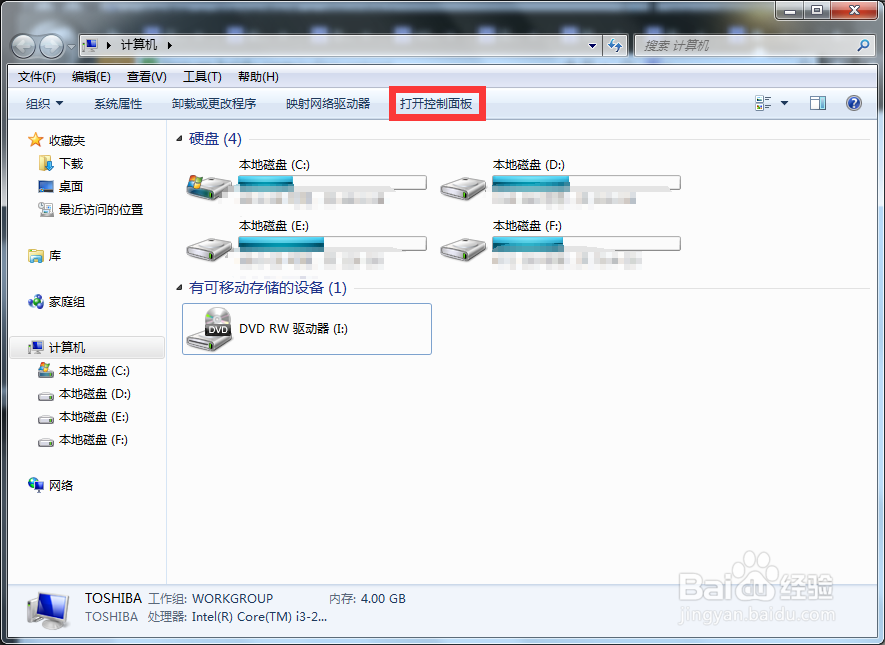
3、此时为控制面板界面,如图所示

4、在控制面板界面中,找到“轻松访问中心”,并单击“轻松访问中心”

5、此时为打开”轻松访问中心“窗口,如图所示

6、在”轻松访问中心“窗口中,找到“启动屏幕键盘(K)”,并单击“启动屏幕键盘(K)”

7、此时,会出现软件盘,如下图所示。

8、此时,我们可以通过软键盘来实现按键功能。为了下次方便使用软键盘,我们可以把软件盘附加到“开始”菜单下。
9、单击“WIN”图标,使用软键盘输入“osk”,如图所示。

10、鼠标右击“osk”,在下拉菜单栏下选择“f附到[开始]菜单(U)”,单击即可

11、之后单击“WIN”图标,打开的“开始”菜单下有“辅助功能屏幕键盘”,单击即可再次打开软键盘。

声明:本网站引用、摘录或转载内容仅供网站访问者交流或参考,不代表本站立场,如存在版权或非法内容,请联系站长删除,联系邮箱:site.kefu@qq.com。
阅读量:61
阅读量:122
阅读量:188
阅读量:152
阅读量:154